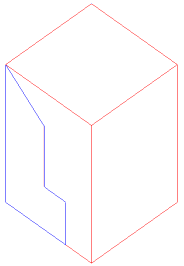Alignement des entités
La commande ALIGN vous permet de repositionner un ensemble de sélection par rapport à une entité existante dans le dessin. Le jeu de sélection est déplacé et pivoté en une seule action. Si nécessaire, vous pouvez également mettre la sélection à l'échelle pour qu'elle s'adapte à son nouvel emplacement.
La commande peut être utilisée à la fois dans un environnement 2D et 3D.

Alignement en 2D
- Lancez la commande ALIGN.
-
Vous êtes invité(e) : Sélectionnez entité :
- Sélectionnez les entités, puis faites un clic droit ou appuyez sur Entrée.
Vous êtes invité(e) : Spécifiez le premier point source :
- Accrochez au premier point source du jeu de sélection (1).
Vous êtes invité(e) : Spécifiez le premier point de destination :
- Accrochez au premier point de destination sur l'entité de référence (2).
Une ligne témoin est tracée entre le point source et le point cible.
Vous êtes invité(e) : Spécifiez le deuxième point de l'axe de rotation :
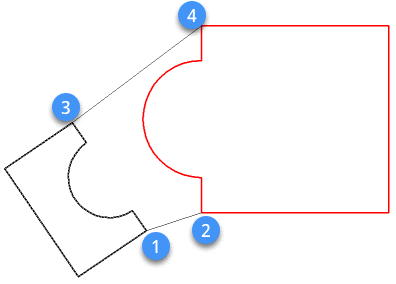
- Accédez au deuxième point source de l'ensemble de sélection (3).
Vous êtes invité(e) : Spécifiez le deuxième point de destination :
- Accrocher le deuxième point de destination sur l'entité de référence (4).
Une ligne témoin est tracée entre le point source et le point cible.
Vous êtes invité(e) : Spécifiez un troisième point source :
- Faites un clic droit pour utiliser la commande ALIGN en 2D.
Vous êtes invité(e) : Mettre les objets à l'échelle en fonction des points d'alignement [Oui/Non] <Non> :
- Effectuez l'une des actions suivantes :
- Appuyez sur Entrée si vous ne voulez pas mettre à l'échelle le jeu de sélection.
- Tapez O et appuyez sur Entrée pour mettre à l'échelle le jeu de sélection.
La mise à l'échelle ajuste la distance entre les points sources à la distance entre les points cibles.
-
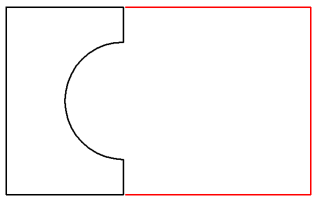
Résultat de la procédure Aligner avec le jeu de sélection mis à l'échelle.
Alignement en 3D
- Lancez la commande ALIGN.
Vous êtes invité(e) : Sélectionnez entité :
- Sélectionnez les entités, puis faites un clic droit ou appuyez sur Entrée.
Vous êtes invité(e) : Spécifiez le premier point source :
- Accrochez au premier point source du jeu de sélection (1).
Vous êtes invité(e) : Spécifiez le premier point de destination :
- Accrochez au premier point de destination sur l'entité de référence (2).
Une ligne témoin est tracée entre le point source et le point cible.
Vous êtes invité(e) : Spécifiez le deuxième point de l'axe de rotation :
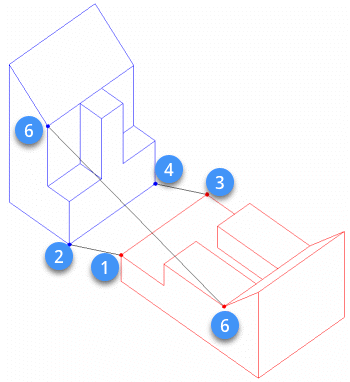
- Accédez au deuxième point source de l'ensemble de sélection (3).
Vous êtes invité(e) : Spécifiez le deuxième point de destination :
- Accrocher le deuxième point de destination sur l'entité de référence (4).
Une ligne témoin est tracée entre le point source et le point cible.
Vous êtes invité(e) : Spécifiez un troisième point source :
- Accrochez au troisième point source du jeu de sélection (5).
Vous êtes invité(e) : Spécifiez le troisième point de destination :
- Accrochez-vous au troisième point de destination sur l'entité de référence (6).
Une ligne témoin est tracée entre le point source et le point cible.
L'entité est alignée.